Как да приложите прозрачност към SVG

Научете как да приложите прозрачност към SVG графики в Illustrator. Разгледайте как да извеждате SVG с прозрачен фон и да прилагате ефекти на прозрачност.
Ключът към това да се почувствате като у дома си и да бъдете продуктивни с Adobe Analytics е подреждането на набор от персонализирани сегменти, които можете да разгръщате до нула на основните елементи от дейността на сайта. Тук ще намерите някои страхотни персонализирани сегменти, които ще ви помогнат да намерите нужните данни с Adobe Analytics .
Разделът net излага инструкциите за създаване на персонализиран сегмент в Adobe Analytics. Персонализираните сегменти, изброени след това, не съдържат задълбочени инструкции, но предоставят това, което трябва да се промени.
„Едно и готово“ понякога се отнася до звездни баскетболисти, които влагат задължителна година в колежа, преди да подпишат с НБА. Анализаторите на данни, от друга страна, понякога трябва да събират посетители, които са посетили една страница и ги няма.
Идентифицирането на тези „едно и готово“ потребители е полезно, например, когато анализирате маркетингови кампании. Какво можете да определите като недостатък в рекламата, която доведе посетител до нашия имот, но не беше достатъчно ефективна, за да накара посетителя да види повече от една страница? Можете да задавате въпроси относно целевата страница, името на кампанията, типа устройство, геолокацията, времето от деня и други, за да помогнете за оптимизиране на рекламния си бюджет, за да ограничите броя на посетителите на една страница, които имате в бъдеще.
Нека създадем персонализиран сегмент в Adobe Analytics, за да изолираме посетителите на една страница сега.
Следвайте тези стъпки, за да създадете персонализиран сегмент, който събира посетители на една страница:
В областта за заглавие на Segment Builder въведете заглавие.
Въведете Посетители на една страница.
В областта Описание въведете описание на персонализирания сегмент.
Въведете Посетители, които са отишли само на една страница.
В падащото меню Покажи изберете Посетител.
Щракнете върху иконата на зъбно колело (Опции) вдясно и изберете Добавяне на контейнер. След това добавете втори контейнер.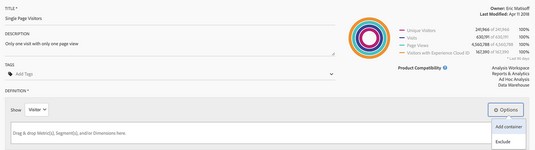
Добавяне на контейнер в Segment Builder.
Променете първия тип контейнер на Посетете.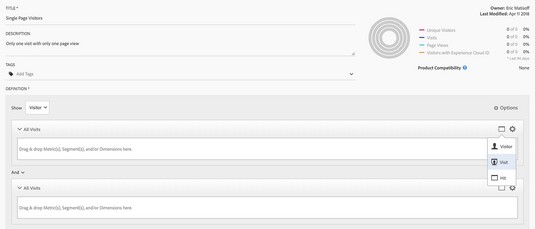
Промяна на настройка на контейнер на Посетете.
Променете втория тип контейнер на Посетител. След това щракнете върху иконата на зъбно колело вдясно от втория контейнер и изберете Изключване.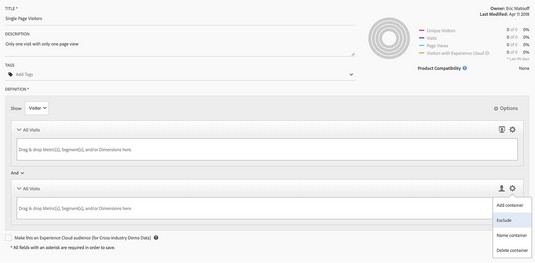
Задаване на втория контейнер на Exclude.
Плъзнете величината за брой посещения и след това величината за посещения на една страница в първия контейнер.
Плъзнете измерението за брой посещения във втория контейнер.
Задайте стойностите на всяко от трите измерения във вашата сегментна дефиниция.
Под сегмента беше дефиниран като номер на посещение, равен на 1; Единични посещения на страница, равни на Разрешено; и номер на посещение по-голям от 1.
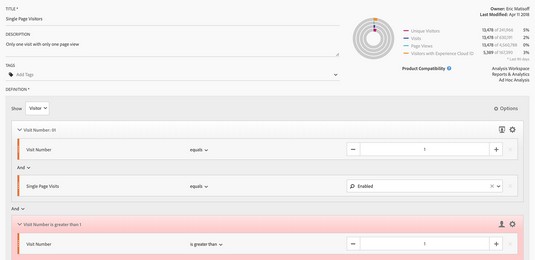
Пълната дефиниция за персонализиран сегмент за посетители на една страница.
Щракнете върху Запиши, за да запазите персонализирания сегмент.
Можете да приложите сегмента във всеки панел.
Ето сегмент за идентифициране на посетители, които имат достъп до няколко страници на вашия сайт, но са посетили сайта само веднъж. Може да намерите този сегмент за удобен, когато трябва допълнително да анализирате успеха на рекламна кампания, която има по-добър процент на отпадане от очакваното, но не създава типа лепкавост, която би довела до множество повторни посещения.
Определението за този сегмент е почти идентично с предходния сегмент, посетители на една страница. Единствената разлика е, че задавате логическия оператор за измерението за посещения на една страница в първия контейнер на Не е равно вместо на Равно.
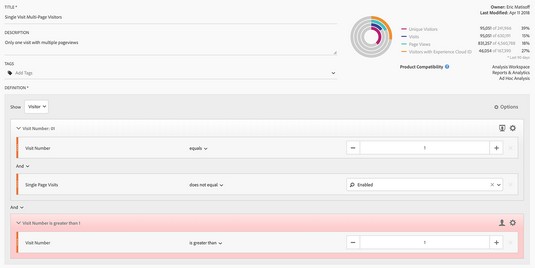
Пълната дефиниция за сегмент от посетители с едно посещение и няколко страници.
Анализаторите се опитват да идентифицират проксита за естествени ключови думи за търсене , откакто Google премахна достъпа до тях от платформите за анализ. Можете да използвате Adobe Analytics, за да запълните празнината. Един от най-добрите начини за решаване на липсващите данни е да анализирате вътрешни данни за думи за търсене като прокси.
Ако посетител пристигне на вашия сайт чрез естествено търсене и след това извърши вътрешно търсене във вашия сайт, има голяма вероятност ключовите думи да са свързани. Този сегмент е чудесен, когато трябва да анализирате вътрешни думи за търсене и страници за въвеждане, за да идентифицирате възможности за подобрен анализ.
Тъй като показателят за вътрешните търсения е нестандартен, вашият базиран на посещения сегмент може да изглежда малко по-различен от това, което виждате по-долу. Ключовите съставки остават същите: Маркетинговият канал е равен на естественото търсене; и втори контейнер, който ограничава вашия показател за вътрешно търсене до второто посещение при посещение. Величината за дълбочина на посещения гарантира, че вътрешното търсене се извършва непосредствено след първоначалния преглед на целевата страница.
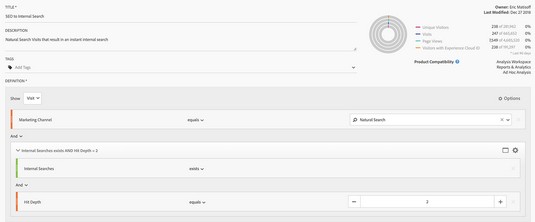
Пълната дефиниция за този сегмент за SEO към вътрешно търсене.
Следващият персонализиран сегмент ще ви помогне да разберете по-добре какво се случва, преди купувачът да влезе в потока за покупка/кошница. Прозренията, които извличате от този сегмент на Adobe Analytics, ще ви помогнат да разберете по-добре видовете дейности, които често водят до покупки.
В този персонализиран сегмент трябва да знаете как вашият уебсайт/приложение и внедряването са настроени, за да дефинират потока на покупка. Намерете стойността на измерението или показателя, който определя началото на процеса на плащане, и го задайте на първата стъпка във вашия контейнер, базиран на посещения.
Втората сложност възниква, след като плъзнете Поръчки в зоната за отпадане на сегмента и сте променили в последователен сегмент, като коригирате логическия оператор на Тогава. За да фокусирате анализа си върху действието преди дефиницията на вашия сегмент, коригирайте типа на последователността от стандартния Включи всички на Само преди последователност.
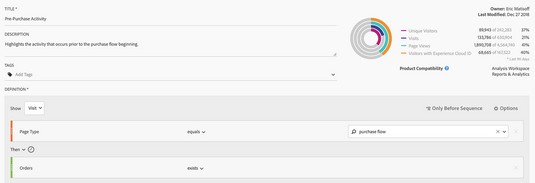
Пълната дефиниция за този сегмент на дейност преди покупка.
Фокусът тук не е върху зеленчуци без ГМО, местни източници, а върху идентифициране на активността на уебсайта, генерирана от строго органични, неплатени източници. Може да бъде полезно да разберете как посетителите ви стигат до вашия сайт естествено, без да използвате рекламни долари, за да повлияете на посещението им. Този сегмент е страхотен за хвърляне в Сравнение на сегменти, за да видите как поведението е различно от другите.
Подробностите за вашия сегмент може да са малко по-различни от това, което виждате по-долу, но същността е същата. Създайте сегмент, базиран на посещения, който се фокусира върху маркетингови канали, които са неплатени – и не забравяйте да зададете логически оператор Or между тях, когато го настроите в Adobe Analytics.
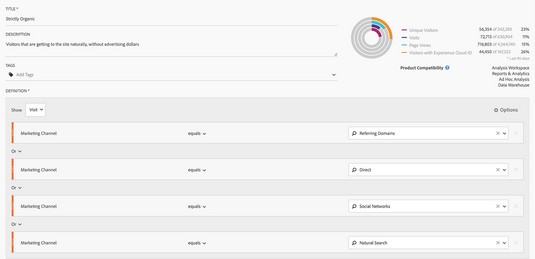
Примерно определение на строго органичен сегмент.
Обратният на строго органичния сегмент е строго платен сегмент. Увеличаването на само платената дейност също може да бъде полезен сегмент за сравнение на сегменти, за да видите бързо как посетителите, за които плаща вашата компания, са различни от тези, които се срещат естествено.
Този базиран на посещения сегмент, с логическия оператор Or отново, може да е различен във вашия пакет от отчети, ако имате други платени маркетингови канали. Можете да видите пример за дефиниране на сегмент за строго платена дейност по-долу.
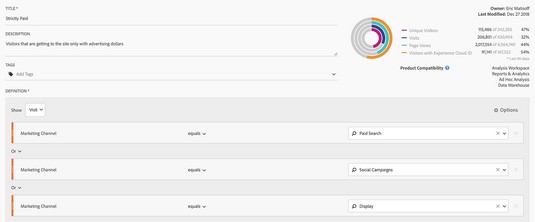
Примерно определение за строго платен сегмент.
Ако Шекспир пишеше днес, вместо „по дяволите“, лейди Макбет можеше да има казаното „Проклет бот!“ Добре, може би не. Но за анализаторите на данни идентифицирането и премахването на ботове от данните за трафика е от съществено значение за работа с валидни данни . Имайки това предвид, ето рецепта на Adobe Analytics за персонализиран сегмент, който може да изолира потенциални ботове.
Дефиницията на този потенциален сегмент от ботове е предоставена от Adobe въз основа на значителни изследвания на активността на ботове. Премахването на неизвестни операционни системи или браузъри и Linux сървъри ви позволява да премахнете значително количество трафик от ботове от пакетите за отчети.
Единствената разширена концепция е да се уверите, че сте приложили изключване към целия сегмент, като щракнете върху Опции, Изключване в падащата зона на сегмента. Дефинирането на всичките три критерия като изключения ще засенчи цялата зона на падане в червено.
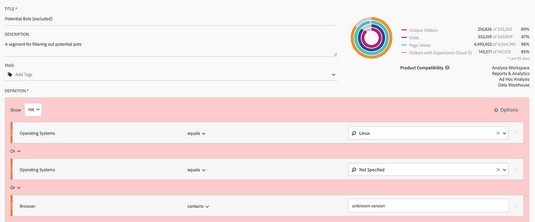
Примерно определение за потенциален сегмент от ботове.
Тук намирате план за създаване на персонализиран сегмент, който да подпомогне идентифицирането на последствията от плащането, по-специално посетителите, които имат достъп до страницата за плащане, но не извършват конвертиране. Тук идентифицирате дейност, при която посетителят е стигнал чак до страницата за плащане, но не е щракнал върху бутона Купи.
Този сегмент е полезен за идентифициране на често срещани причини за изоставяне на количката. Освен това, това е фантастичен сегмент, който да споделите с останалата част от Experience Cloud, за да ремаркетирате и да се опитате да възобновите процеса на покупка за тези посетители.
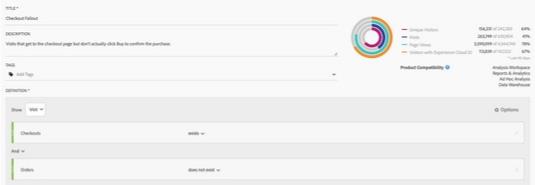
Определяне на сегмент за посетители, които започват да извършват плащане, но не купуват.
Научете как да приложите прозрачност към SVG графики в Illustrator. Разгледайте как да извеждате SVG с прозрачен фон и да прилагате ефекти на прозрачност.
След като импортирате изображенията си в Adobe XD, нямате голям контрол за редактиране, но можете да преоразмерявате и завъртате изображенията точно както бихте направили всяка друга форма. Можете също така лесно да закръглите ъглите на импортирано изображение с помощта на ъгловите приспособления. Маскиране на вашите изображения Чрез дефиниране на затворена форма […]
Когато имате текст във вашия Adobe XD проект, можете да започнете да променяте свойствата на текста. Тези свойства включват семейство шрифтове, размер на шрифта, тегло на шрифта, подравняване, разстояние между символите (кернинг и проследяване), разстояние между редовете (водещо), запълване, граница (черта), сянка (падаща сянка) и размазване на фона. Така че нека разгледаме как се прилагат тези свойства. Относно четливостта и шрифта […]
Точно както в Adobe Illustrator, монтажните табла на Photoshop предоставят възможност за изграждане на отделни страници или екрани в рамките на един документ. Това може да бъде особено полезно, ако създавате екрани за мобилно приложение или малка брошура. Можете да мислите за монтажна област като специален тип група слоеве, създадена с помощта на панела Слоеве. Неговото […]
Много от инструментите, които намирате в панела InDesign Tools, се използват за рисуване на линии и форми на страница, така че имате няколко различни начина за създаване на интересни чертежи за вашите публикации. Можете да създавате всичко от основни форми до сложни чертежи в InDesign, вместо да се налага да използвате програма за рисуване като […]
Опаковането на текст в Adobe Illustrator CC не е същото като опаковането на подарък – по-лесно е! Обвиването на текст принуждава текста да се обвива около графика, както е показано на тази фигура. Тази функция може да добави малко креативност към всяко парче. Графиката принуждава текста да се обвие около нея. Първо, създайте […]
Когато проектирате в Adobe Illustrator CC, често се нуждаете от форма с точен размер (например 2 x 3 инча). След като създадете форма, най-добрият начин да я преоразмерите до точни измервания е да използвате панела Transform, показан на тази фигура. Изберете обекта и след това изберете Window→Transform to […]
Можете да използвате InDesign за създаване и модифициране на графики с QR код. QR кодовете са форма на баркод, който може да съхранява информация като думи, числа, URL адреси или други форми на данни. Потребителят сканира QR кода, използвайки своята камера и софтуер на устройство, като смартфон, и софтуерът използва […]
Може да има момент, когато имате нужда от нова снимка, за да изглеждате стара. Photoshop CS6 ви покрие. Черно-бялата фотография е по-ново явление, отколкото си мислите. Дагеротипите и други ранни снимки често имат кафеникав или синкав оттенък. Можете да създавате свои собствени шедьоври в тон на сепия. Тонизираните снимки могат да създадат […]
Използвайки функцията Live Paint в Adobe Creative Suite 5 (Adobe CS5) Illustrator, можете да създадете желаното от вас изображение и да запълните региони с цвят. Кофата на Live Paint автоматично открива региони, съставени от независими пресичащи се пътеки, и ги запълва съответно. Боята в даден регион остава жива и тече автоматично, ако има […]







